티스토리 부계정들 구글 애드센스 광고 신청 순서
1. 티스토리 부계정 구글 애드센스 광고 연동
2. 티스토리 부계정 광고설정하기
3. 본문광고, 사이드바 광고가 가능한 스킨으로 변경하기
4. 구글 애드센스에서 새 사이트(부계정들) 등록
5. 구글 애스센스 자동광고 사용 설정하기
6. 애드센스에서 코드 복사 후 티스토리에 코드 붙이기
위 과정은 내가 직접 설정한 과정을 남겼으므로 전문적이지는 않다. 그러나 애드센스 광고 연동 신청에 문제는 없었다.
대표계정만 운영하고 만들어 놓고 1개의 글만 써놓았던 2개의 부계정이 괜히 아까운 생각이 들어서 얼마 전부터 글을 써오던 중이다. 대표계정에서 애드센스 승인을 받을때는 30개의 글로 실패 없이 승인을 받았는데 이제 막 글을 쓰기 시작한 나머지 2개의 부계정은 글을 써가면서 애드센스 승인을 받아도 될 것 같았다.
지금 부계정 하나는 8개의 글, 또하나의 계정은 5개의 글을 썼는데 애드센스 신청을 하고 매일 포스팅하면 승인이 될 것도 같다. 부계정에서 애드센스 광고 연동을 하고 보니 광고가 달려서 부계정은 승인을 안받아도 광고를 달수 있나 해서 잠깐동안 기분이 좋았는데 그건 아닌 것 같다. 대표계정처럼 구글 애드센스에 광고 설정을 하면서 보니 대표 계정과는 다르게 승인상태가 '준비중'이라고 뜬다. 부계정들도 대표계정처럼 애드센스의 승인을 기다려야 되나보다.

티스토리 블로그 총 운영 개수는 5개
그리고 티스토리 블로그를 운영할 수 있는 총 개수는 5개이다. 나는 지금 대표계정 1개. 부계정 2개를 가지고 있는데 2개의 블로그를 더 개설할 수 있다고 한다.

① 티스토리 부계정 구글 애드센스 광고 연동하기
티스토리 부계정을 우선 구글 애스센스와 연동하는 과정을 거쳤다.
(1) 티스토리 오른쪽 상단 'T' 아이콘을 클릭하면 보유하고 있는 계정들이 나온다.
(2) 원하는 게정의 설정 아이콘(톱니바퀴 모양)을 클릭한다.
(3) 왼쪽에 수익 메뉴를 클릭한다.
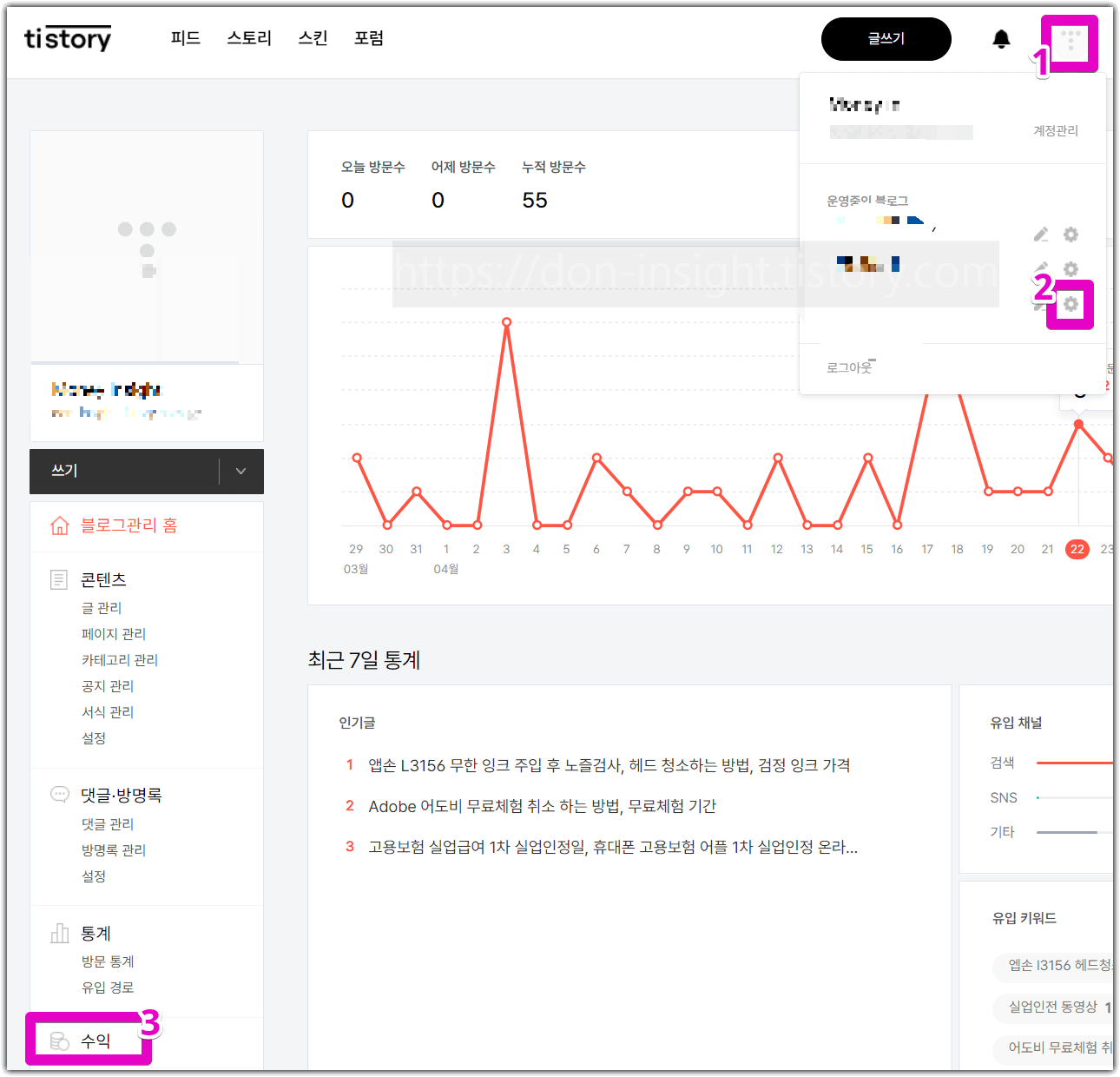
(4) 광고 플랫폼 중 구글 애드센스에서 오른쪽 연동하기 버튼을 클릭한다.
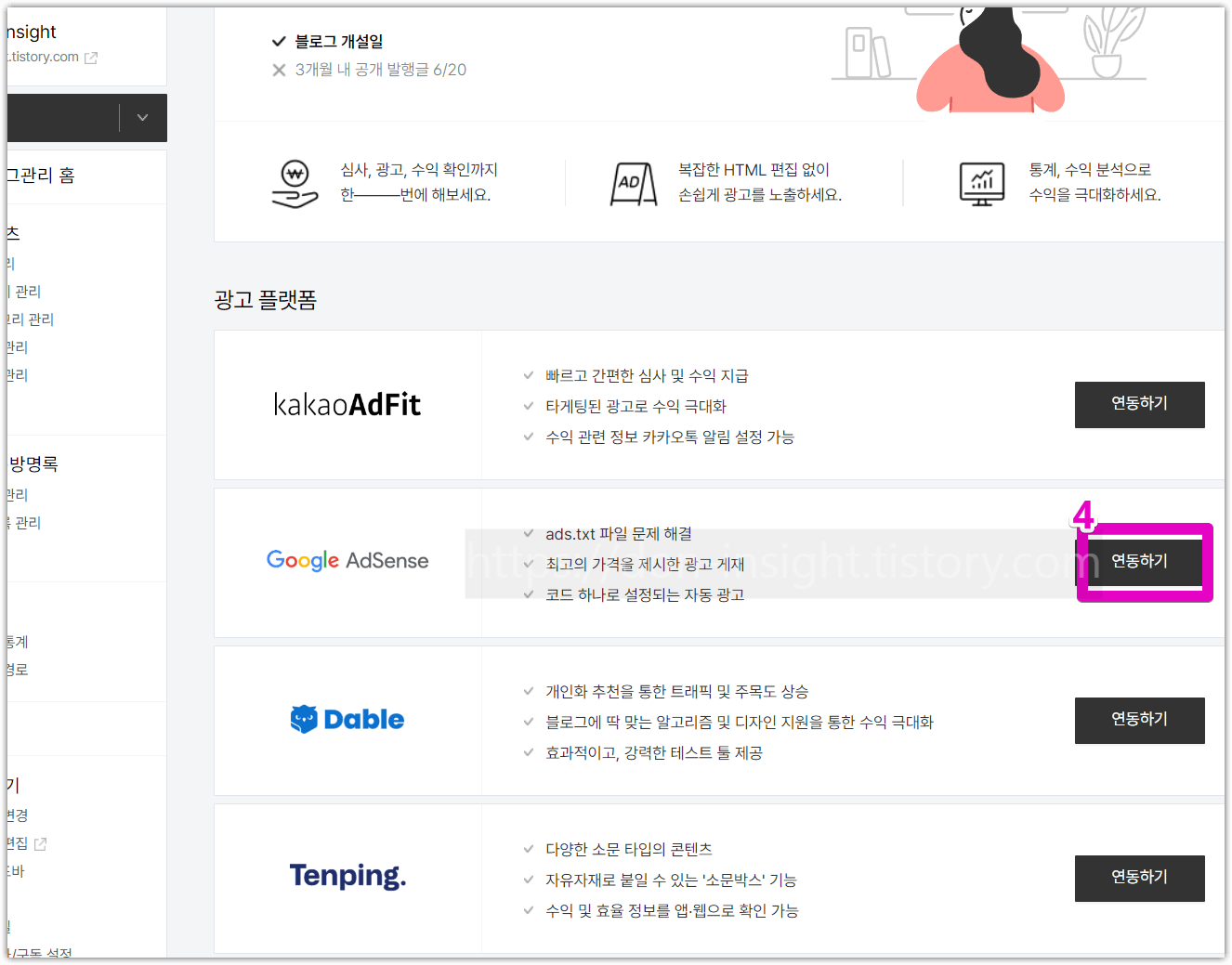
(5) 구글 로그인 버튼을 클릭한다.

나는 처음부터 대표 계정을 할 때와 같은 구글 계정을 사용했다. 어차피 이 계정 밖에 없어서 사용한 것도 있는데 대표 계정에서 사용된 구글 계정과 다른 게정으로 하면 안 될 것 같다.(이건 정확하지 않다.)
(6) 대표계정과 같은 계정으로 계정을 선택한다.

(7) 계속 버튼을 클릭한다.
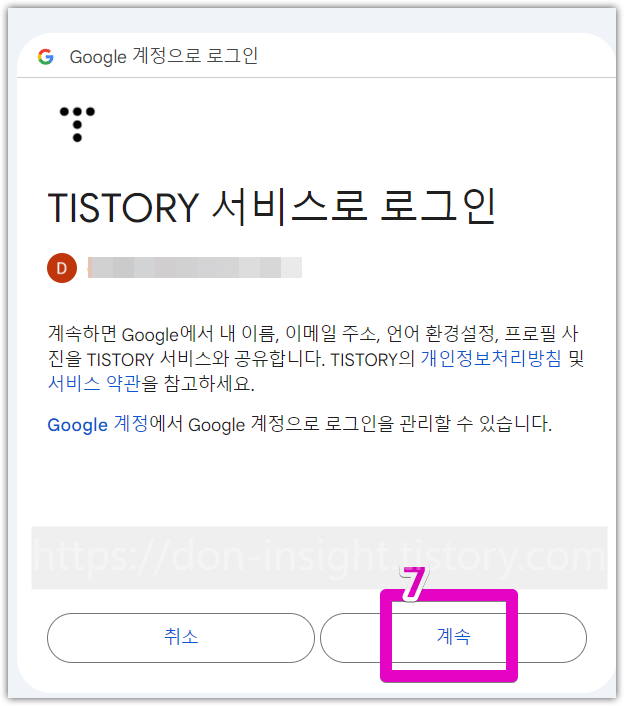
(8) 계속 버튼을 클릭한다.
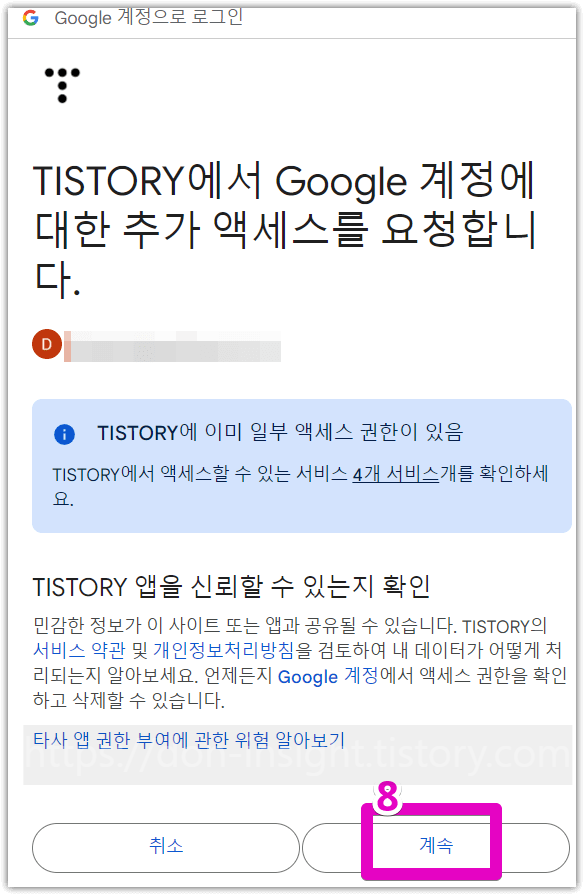
여기까지 구글 애드센스 연동의 과정이다.
② 광고 설정하기
전문가들처럼 이 순서가 맞는지는 모르겠다. 보이는 김에 광고설정을 모든 ON으로 해놓고 싶었다. 설정 페이지를 다시 보니 수익 밑에 '애드센스관리'라는 항목이 달렸다. 그런데 왜 승인도 안 났는데 부계정들이 광고가 하나씩 달리는지는 잘 모르겠다. 어쨌든 광고설정을 모두 ON으로 바꾸려는데 본문 중간 설정과 사이드바 설정이 활성화되지 않았다.

그리고 이런 팝업창이 뜬다. 스킨을 안 바꾸고 처음 기본 설정으로 쓰고 있는데 지금 내가 쓰고 있는 이 스킨이 본문 중간 광고와 사이드바 광고를 지원하지 않는다는 내용이다.

그래서 대표계좌에서는 본문 중간 광고와 사이드바 광고 설정이 되므로 대표계좌와 같은 스킨으로 바꿨다.
③ 사이드바와 본문 중간 광고가 가능한 스킨 변경하기
(1) 설정에서 왼쪽 메뉴에 꾸미기 아래 '스킨 변경'을 클릭하자.

현재 설정은 Poster이라는 스킨인데 이 스킨을 사용사고 있어서 사이드바와 본문 중간 광고 설정이 안 되었나 보다.
대표 계정에서는 Odyssey라는 스킨을 사용 중인데 Odyssey 스킨은 문제없이 사이드바와 본문 중간 광고 설정이 되었었다.
(2) 그래서 대표 계정에서 사용중인 Odyssey 스킨으로로 바꿨다. Odyssey를 클릭하자.

(3) 적용 버튼을 클릭한다.

(4) 다시 수익메뉴의 애드센스 관리를 클릭한다.
(5) 본문 중간, 사이드바 광고를 활성화시킨다.
(6) 하단 변경사항 저장 버튼을 클릭한다.
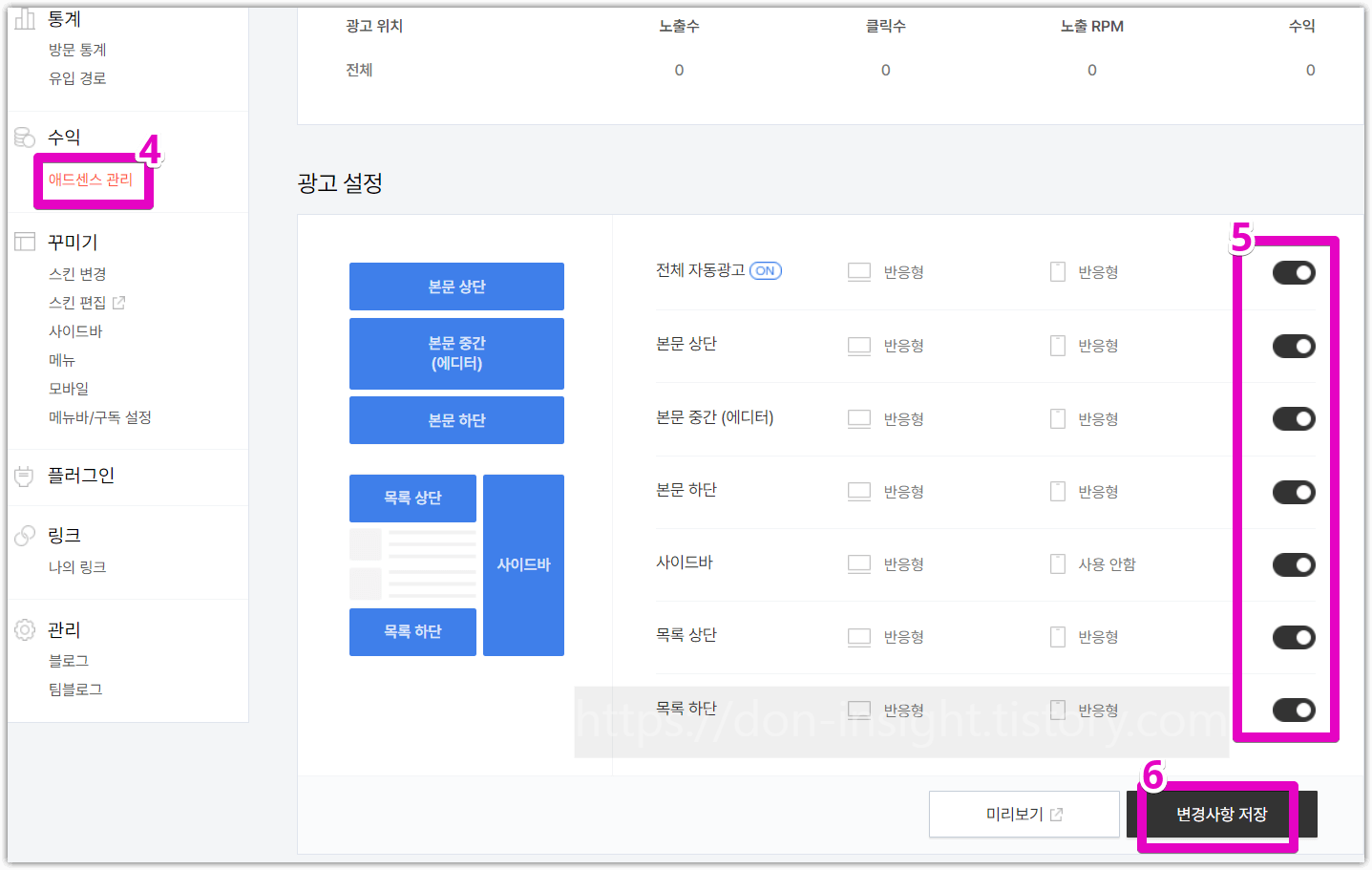
④ 구글 애드센스에서 새 사이트로 등록 추가
아래 링크는 구글 애드센스 사이트이다. 대표계정을 해봐서 이 사이트는 익숙하다.
https://www.google.com/adsense/new/u/0/pub-3644089728264386/home
Google 애드센스 - 웹사이트에서 수익 창출하기
Google 애드센스의 웹사이트 수익 창출 기능을 사용하여 수익을 올려보세요. Google 애드센스에서 광고 크기를 자동으로 최적화하여 광고의 노출 및 클릭 가능성이 높아집니다.
adsense.google.com
구글 애드센스 사이트를 방문해서 로그인한다.
(2) 왼쪽 사이트 메뉴를 클릭한다.
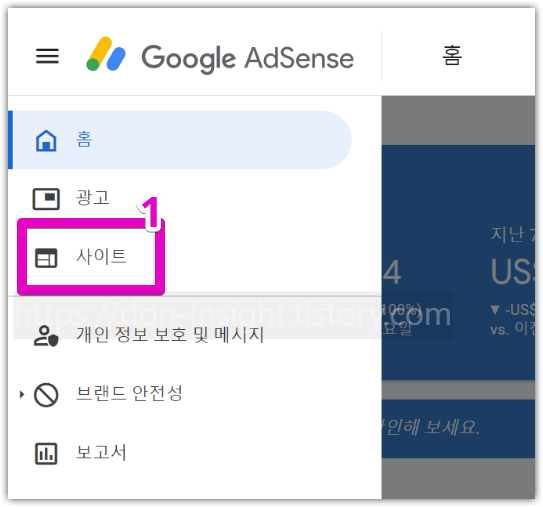
(2) 티스토리에서 등록하려는 내 부계정의 사이트 주소를 복사해 둔다.

(3) 구글 애드센스에서 + 새 사이트 아이콘을 클릭한다.
(4) 사이트 추가에 (2) 번에서 복사한 내 부계정의 주소를 붙여 넣기 한다.
(5) 하단 저장 버튼을 클릭한다.
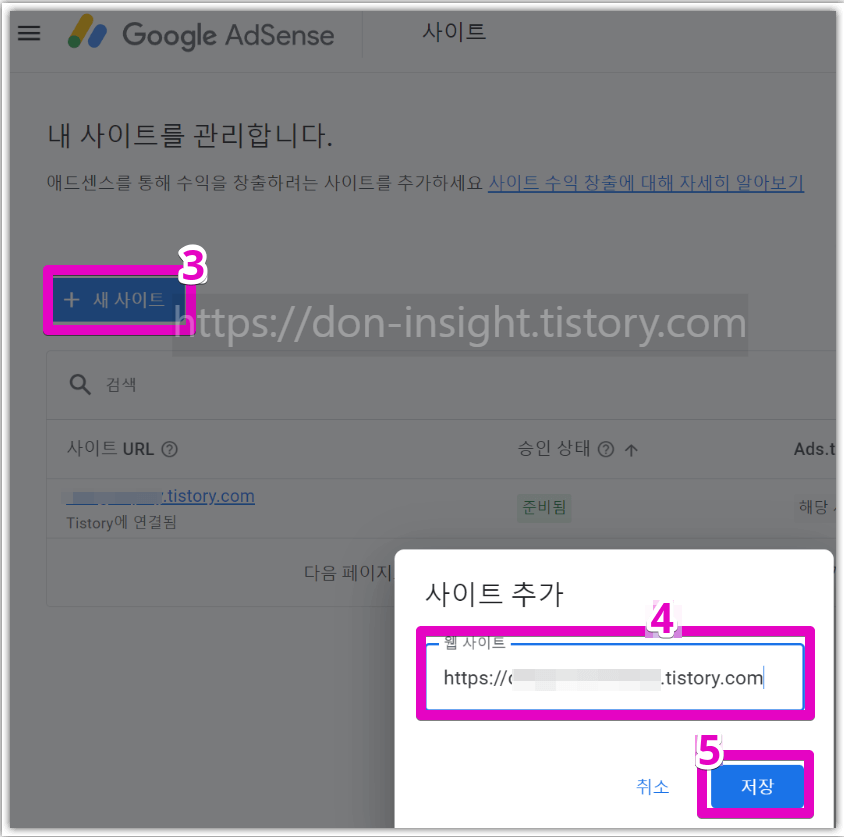
(6) '티스토리에서 설정을 완료했습니다.' 옆에 체크 클릭을 해준다.
(7) 오른쪽 다음 버튼을 클릭한다.

(8) 검토요청 버튼을 클릭한다.

(9) 왼쪽 상단 X표를 클릭한다.
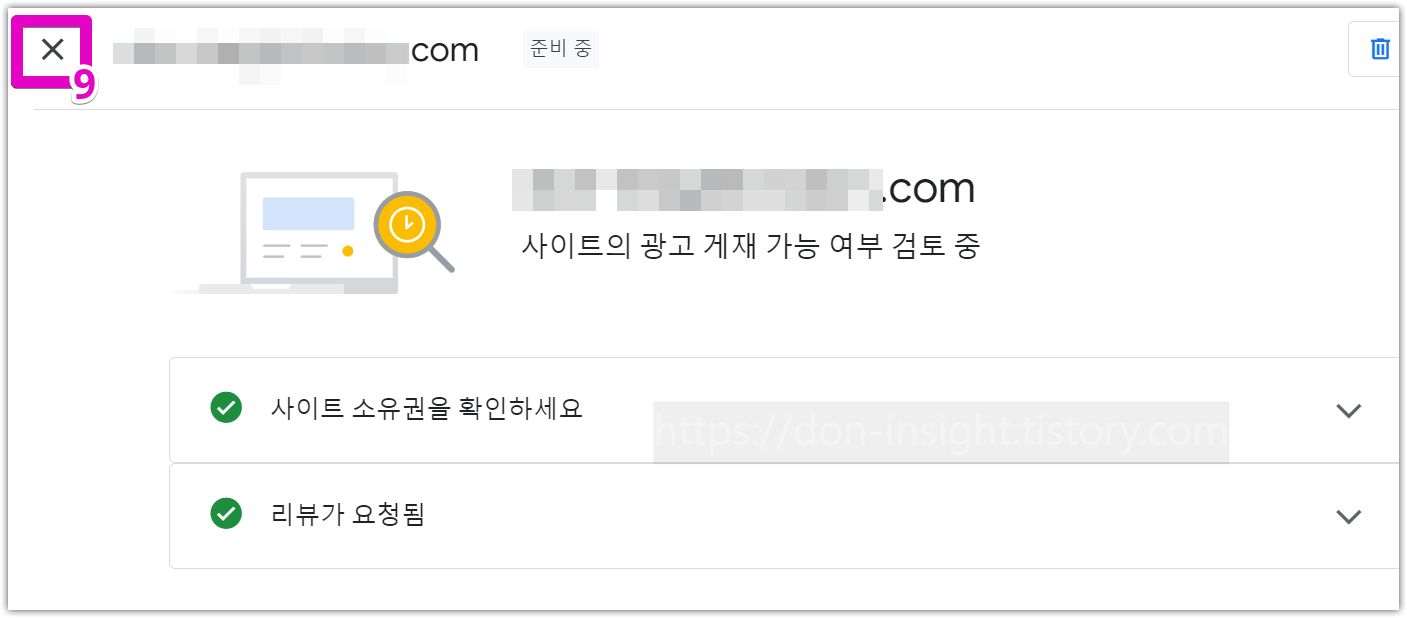
(10) 승인 상태를 보니 부계정들은 모두 '준비 중'이다.
내가 대표계정 승인을 받을 때 기억이 가물가물해서 그런가 원래 구글 연동을 하면 광고가 하나씩 달리긴 하나보다.
부계정은 글을 어느 정도 쓰면 구글 애드센스 연동을 해주면 자동으로 빠르게 승인을 알아서 해주는 게 아닌가 보다.
나 왜 이렇게 바보 같지?
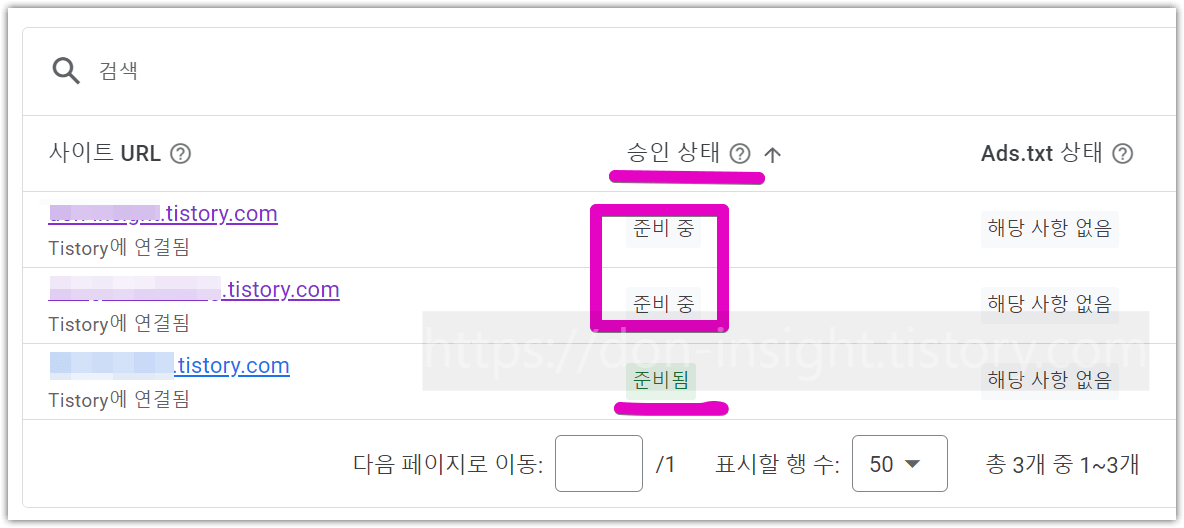
⑤ 구글 애스센스에서 자동광고 사용 설정하기
이게 자동광고 사용 설정을 하려고 한다. 대표계정에서 한번 해봤다고 좀 익숙하긴 하다. 그러나 대표계정 할 때를 떠올려 보면 그 당시에는 너무 헷갈렸다. 이런 면에서는 네이버가 좀 편하긴 하다. 그렇지만 네이버는 이웃과의 친분(?)이 너무 중요해 나와는 맞지 않았다.
(1) 구글 애드센스에서 왼쪽 상단 메뉴 버튼을 클릭한다. (2) 광고 메뉴를 클릭한다.

(3) 자동광고 설정이 안 되어 있는(사용 안 함) 부계정 옆에 연필 모양의 아이콘을 클릭한다.
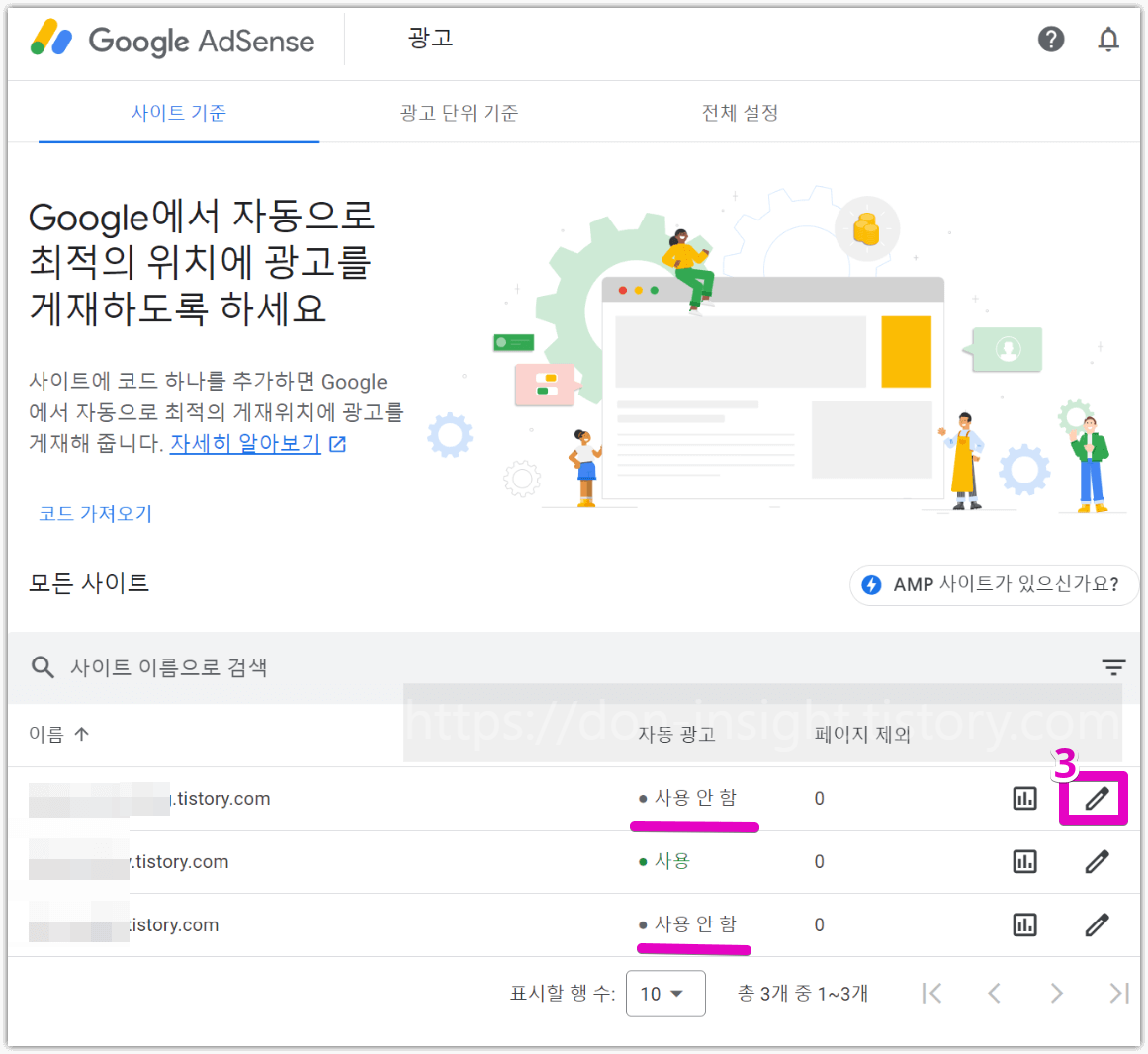
(4) 오른쪽 자동 광 고과 활성화 되게 버튼을 밀어준다.
(5) 하단 사이트에 적용 버튼을 클릭한다.
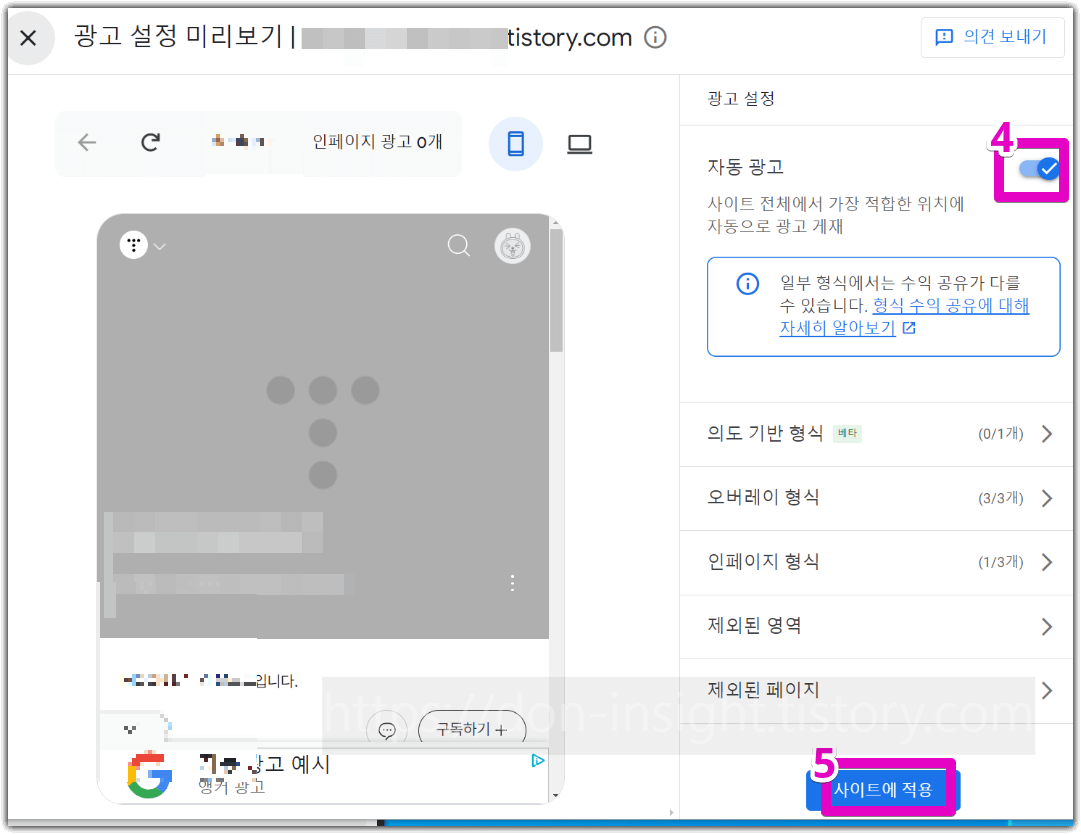
(6) 지금 변경사항 적용하기를 선택 클릭했다. 두 개의 차이점은 정확히 모르겠으나 이렇게 해도 별 문제없었다.
(7) 아래 '저장' 버튼을 클릭한다.

⑥ 구글 애스센스 광고 코드 복사 가져오기
위 과정을 끝내면 아래 이미지와 같이 나의 부계정들에 자동광고가 모두 '사용'으로 변경되어 있다. 이제 코드를 가져와 html 사이에 붙여 넣기를 해야 한다. 대표계좌에 적용을 할 때 젤로 하기 싫었던 부분이긴 하다. html에 대해서 몰라도 너무 모르니 겁부터 났던 게 사실이다. 그러나 붙여 넣기만 잘하면 끝나는 수준이니 너무 겁먹지 말자.
(8) 코드 가져오기 버튼을 클릭한다.

(9) 복사하기 버튼을 클릭한다.
(10) 하단 완료 버튼을 클릭해도 되고, 붙여 넣기가 안되어 다시 복사하기를 클릭해야 될 수도 있으니 열어두어도 좋다.

티스토리로 이동해 이제 붙여넣기를 할 차례다.
(11) 'T'를 클릭한다.
(12) 원하는 부계정의 설정 아이콘을 클릭한다.
(13) 왼쪽 메뉴의 꾸미기에서 스킨 편집을 클릭한다.
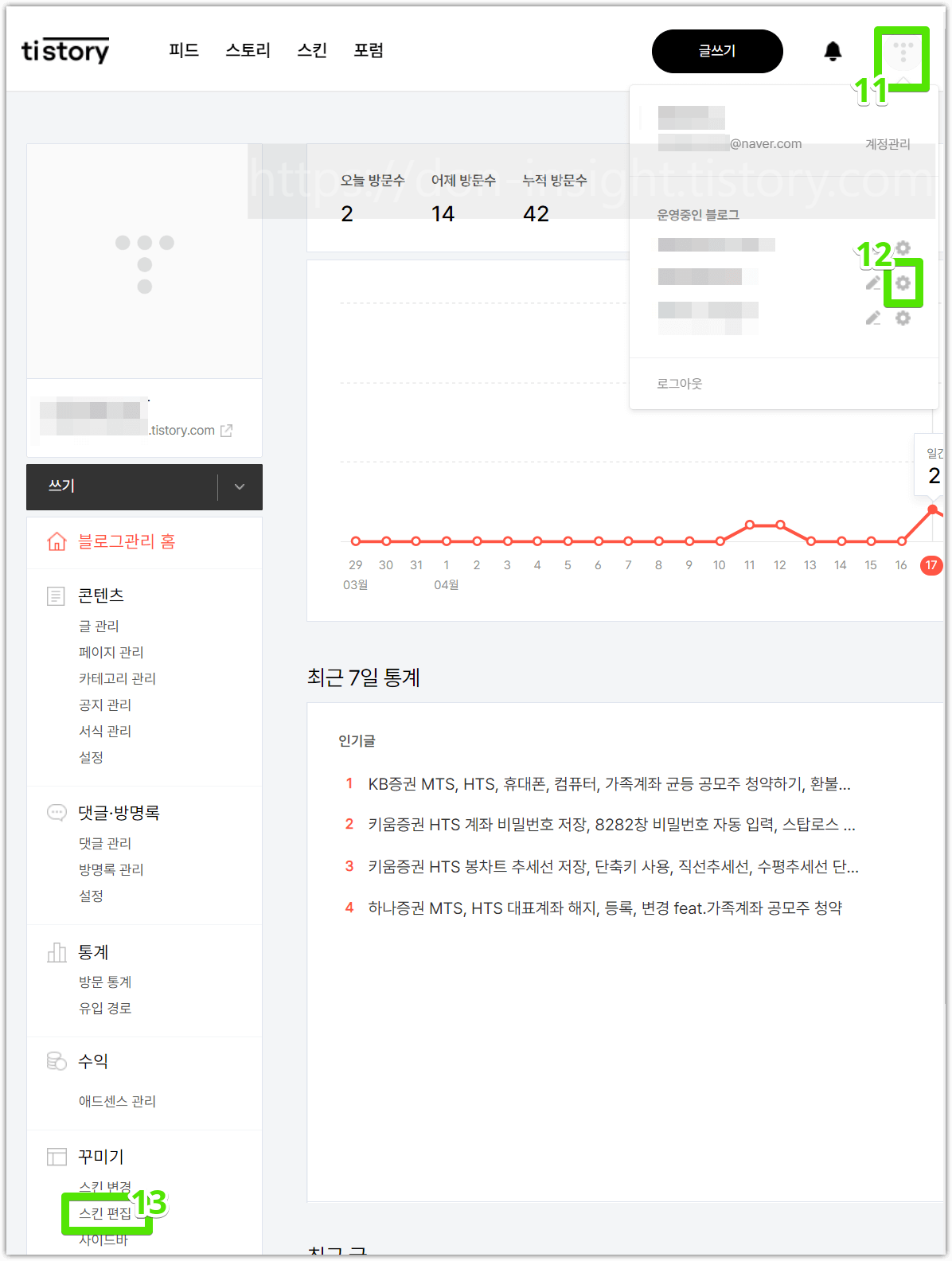
(14) html 편집 버튼을 클릭한다.

(15) 확인 버튼을 클릭한다.
이런 팝업창은 별로다. html을 잘 모르는데 발생하는 문제를 직접 수정하라니 너무 무서운 말이다.

(16) 빨간 체크 표시의 <head>와 </head> 사이에 붙여 넣기 하면 된다. 나는 <head> 옆에 커서를 두고 리턴을 쳐서 한 칸을 내린 후 붙여 넣기 했다. 아래 이미지처럼 연두색 부분이 구글 애드센스에서 복사해 와서 내가 붙여 넣기 한 html이다.
(17) 오른쪽 상단 적용 버튼을 클릭한다.

(18) 이 팝업창 또 뜬다. 확인 버튼을 클릭한다. 오류가 발생하면 공식 스킨으로 재적용을 해주면 된다니 그리 겁먹지는 말자.

자 이제 광고 승인 여부가 진행되는 동안에도 부계정들에 글을 매일 늘려나가야겠다. 대표계정에서도 얼마 안 되는 광고비지만 티스토리가 내가 기억해 놓아야 할 메모들을 남겨놓을 수 있다는 게 좋긴 하다. 공격적으로 블로그 운영을 하진 않지만 앞으로 해나가야 할 지식들을 저장하기에도 좋고 저장하는 김에 약간의 수익이 쌓이기도 해서 좋긴 하다. 그런데 나의 경우 대표계정을 운영해 보니 정말 돈이 별로 안되긴 한다.
'소소한 정보' 카테고리의 다른 글
| 고용보험 어플 공동인증서 사용 유무, 다음 실업인정일 확인, 4시간 근로자 1차, 2차 실업급여는 얼마? 교육 영상 시청 완료 목록은 어디에? (0) | 2024.05.05 |
|---|---|
| 티스토리 여러 계정들 블로그 이름, 닉네임 변경, 수정하기 (0) | 2024.04.28 |
| Adobe 어도비 무료체험 취소 하는 방법, 무료체험 기간 (0) | 2024.04.08 |
| 구형 아이패드 프로 나의 말을 받아 적어 준다, 굿노트, 티스토리 블로그, 받아쓰기 기능 (1) | 2024.04.06 |
| 앱손 L3156 무한 잉크 주입 후 노즐검사, 헤드 청소하는 방법, 검정 잉크 가격 (1) | 2024.04.02 |